
Når du ikke ønsker at bruge MSI Drivers Update Utility 2.4 og skal afinstallere det, vil der måske dukke nogle problemer op. For eksempel "Kan du afinstallere det helt?" "Modtager du nogle mærkelige fejl, når du afinstallerer det?" "Kan du ikke få den opdaterede version til at downloade og installere eller andre programmer efter at have fjernet MSI Drivers Update Utility?" Af nogle grunde kunne mange computerbrugere ikke helt afinstallere programmer.
Som folk ved, hvis nogle filer med komponenter i programmet stadig er tilbage og gemt i systemet, betyder det, at dette program ikke blev fuldstændig fjernet. Disse resterende komponenter eller filer vil gøre din computer og dit system langsommere og føre til mange problemer med din computer. Så vil det påvirke din download eller installation af andre programmer senere i livet. Derfor er flere metoder til fuldt ud at fjerne MSI Drivers Update Utility listet som følger:
Hvis du bruger en computer med Windows 10/8/7/XP/Vista, vil Windows Tilføj/fjern programmer give dig mulighed for at afinstallere MSI Driver Update Utility manuelt og nemt.
Trin 1 Klik på menuen Start og find kontrolpanelet.
Trin 2 Når du har klikket på Kontrolpanel, kan du finde MSI Drivers Update Utility og klikke på Change/Remove for at afinstallere dette program.
Trin 3 Følg afinstallationsinstruktionen og afinstaller programmet.
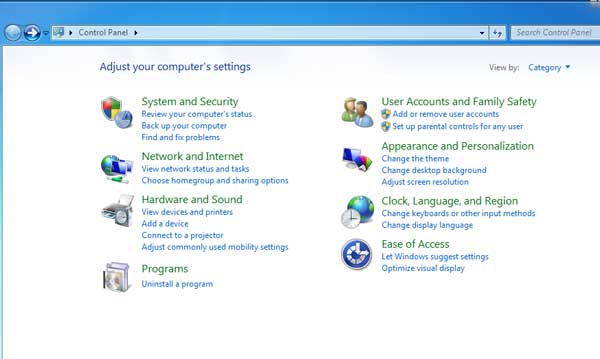
Gå ikke glip af: Hvordan gør jeg Opret og brug min Lenovo-gendannelsesdisk
Bortset fra at fjerne fra metoden ovenfor, kan du også fjerne dette MSI Drivers-program med det indbyggede Windows-afinstallationsprogram.
Trin 1 Klik på menuen Start og find Alle programmer ved at flytte musen.
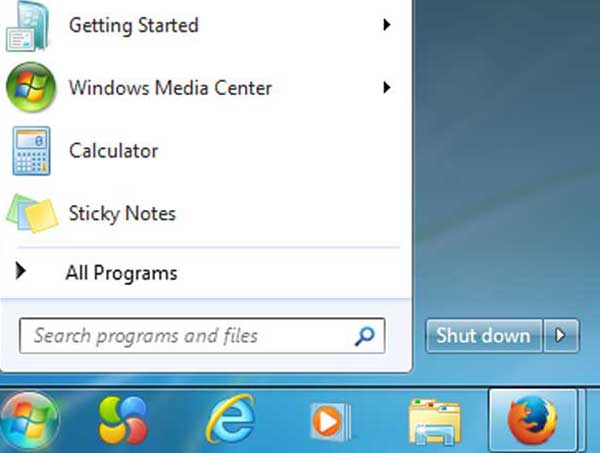
Trin 2 Find MSI Drivers Update Utility-mappen, og klik på dens Uninstaller.
Trin 3 Følg dette installationsprogram og afinstaller dette program.
Her, for at starte dets afinstallationsprogram, kan du også gøre sådan her:
Trin 1 Gå til den mappe, hvor programmet er installeret.
Trin 2 Find dets afinstallationsprogram, som normalt hedder unins000.exe eller afinstaller. exe.
Trin 3 Dobbeltklik på dets afinstallationsprogram og følg det for at afinstallere dette program.
Vær opmærksom på, at både Windows Tilføj/fjern programmer og dets indbyggede afinstallationsprogram kun kan afinstallere programmets hovedfiler, men ikke alle programfiler og komponenter. Nogle ugyldige filer kan være tilbage i systemregistret og mapperne. For helt at fjerne MSI Drivers Update Utility skal du slippe af med disse rester, ellers vil det bremse din pc og blokere for installation af andre inkompatible programmer.
For at slette dens filer grundigt, følg venligst trinene:
Trin 1 Kør Registreringseditor.
Trin 2 Find og slet alle registreringsposter i programmet i HKEY_CURRENT_USER\Software, HKEY_LOCAL_MACHINE\SOFTWARE og HKEY_LOCAL_MACHINE\Software\Microsoft\Windows\CurrentVersion\Run\eg ui.
Trin 3 Find og slet alle filer i programmet i systemmapperne C:\Program Files\, C:\Document and Settings\All Users\Application Data\ og C:\Documents and Settings\%USER%\Application Data\.
Men du skal bemærke, at vi netop anbefalede, at du gør dette ledsaget af de avancerede computerbrugere. For hvis du ved en fejl sletter en enkelt post i registreringsdatabasen, vil det resultere i alvorlige problemer, endda systemnedbrud.
Udover disse to måder, er der en anden metode, du kan vælge. Det vil sige at vælge tredjepartsapps, så du kan afinstallere MSI Drivers Update Utility helt. Ligesom Perfect Uninstaller kan sådanne tredjepartsapps automatisk hjælpe dig med at fjerne uønskede programmer fuldstændigt. Hvis du ikke kan finde programmet i Windows Tilføj/fjern programmer i det indbyggede afinstallationsprogram, kan du spare tid og løse dit problem ved at vælge tredjeparten.
Hvad er MSI-driveropdatering?
MSI Drivers Update Utility er et program til Windows til at scanne MSI-computere og -enheder for at opdatere deres drivere og forbedre deres ydeevne. Det virker ved at indsamle systemets driver- og hardwareoplysninger, og det bruger internettet til at søge i nye og bedre versioner i en driverdatabase. Denne applikation holder MSI-systemer opdateret, fordi den bestemmer, hvilke driveropdateringer der er egnede til den scannede computer, og hjælper derefter med at vælge, om de skal erstattes eller ej.
Hvordan tjekker man MSI-driveropdateringer på computeren?
Du kan gå til den officielle MSI-side for at se den seneste MSI-driver. De vil uploade de nyeste drivere på nettet, og du kan downloade og opdatere dem manuelt.
Hvad sker der, hvis du afinstallerer MSI-driveropdatering?
Det vil ikke påvirke nogen ydelse på din computer, hvis du afinstallerer MSI-driveropdateringen på computeren. Nogle gange er der nogle mulige problemer, når du afinstallerer MSI-driveropdatering. Du har muligvis ikke tilstrækkelig adgang til at afinstallere MSI-driveropdatering; en fil, der kræves til denne afinstallation, kunne ikke køres; ikke alle filerne blev afinstalleret, og mere til.
Er der et driveropdateringsværktøj?
LIVE UPDATE 6 er et program til MSI-systemet til at scanne og downloade de nyeste drivere, BIOS og hjælpeprogrammer. Med den behøver du ikke at søge i driverne på en specifik MSI-webside, og den vil automatisk downloade de relevante drivere.